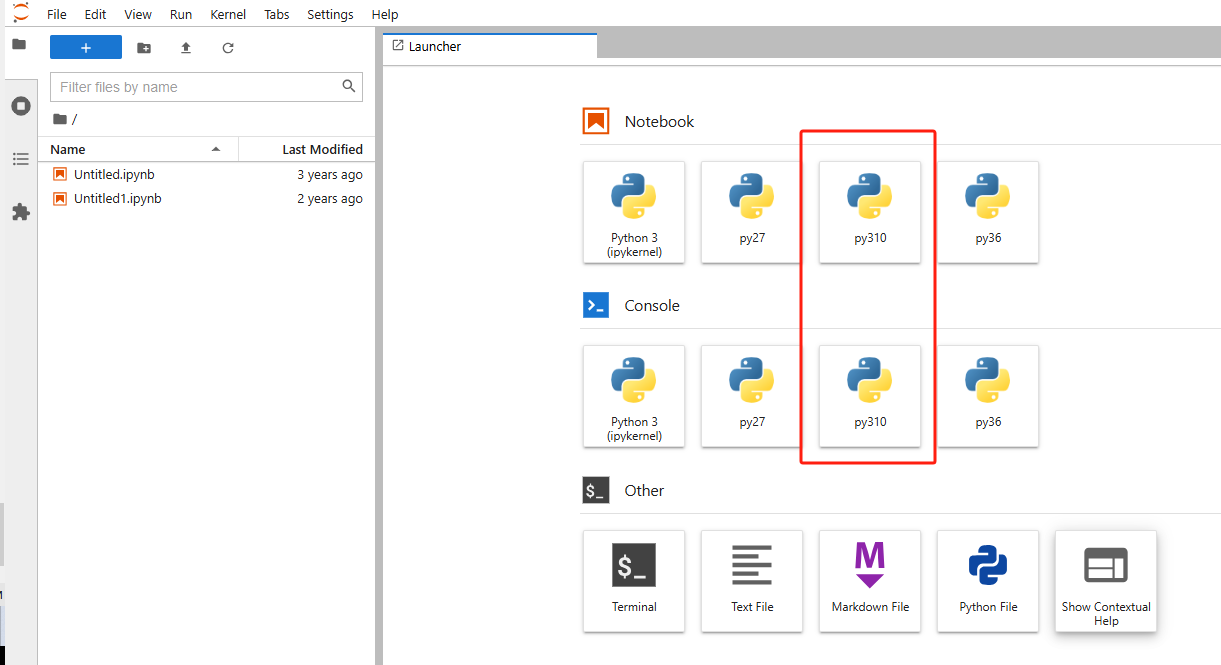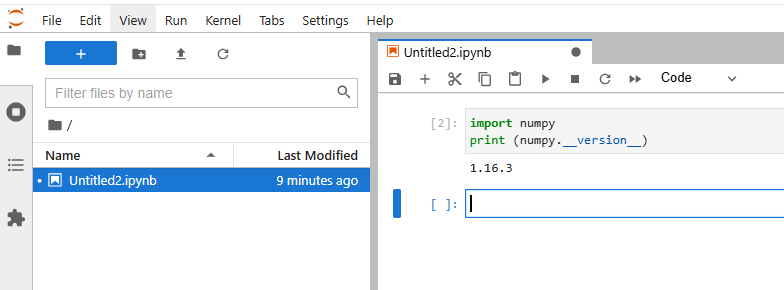问题描述:
- 用户在使用平台提供的 jupyterlab 、pytorch 、tensorflow等实例,时常会遇到缺少某个软件包,或者是cuda环境版本过低等问题。
- 用户在个人账号下使用pip命令安装包以后,发现并不能在jupyterlab环境中生效。需要通过切换到root权限来安装相应的软件、环境。
处理方法:
1. 点击控制台按钮,打开实例的命令行控制台。

2. 通过 sudo -i 命令切换到root用户,执行source /opt/conda/bin/activate命令加载系统提供的conda环境。
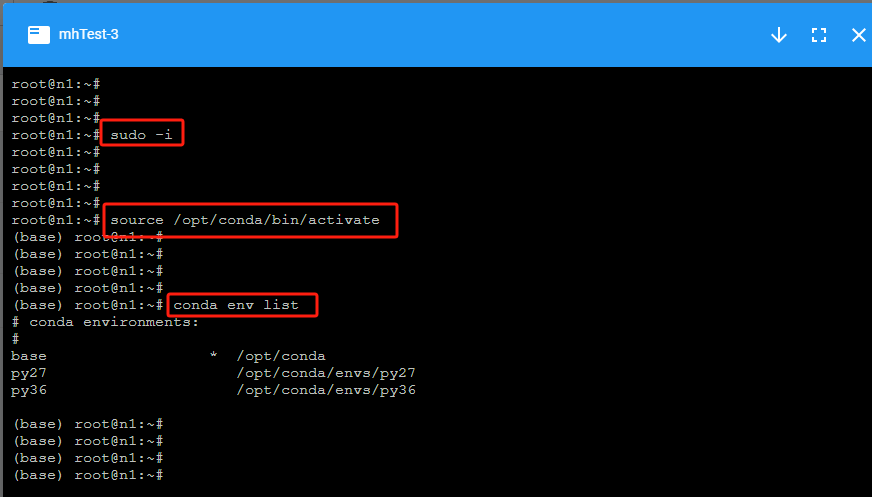
3. 创建新的支持python 3.10版本的conda环境,并提供 ipykernel 组件。
conda create --yes --verbose --name py310 python=3.10 ipykernel
4. 使用 ipython 为新建的环境添加 kernel ,添加完成后将会在jupyter页面中看到相应的kernel。
ipython kernel install --name py310 --display-name py310
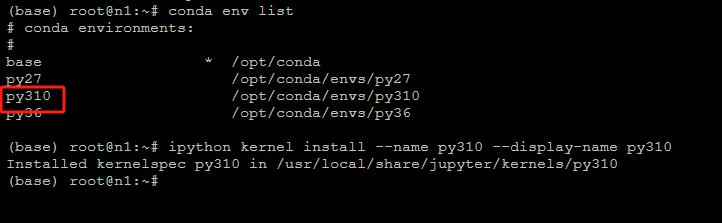
5. 切换到新建的环境,并安装自己需要的软件包。
conda activate py310
conda install -c "nvidia/label/cuda-11.6.2" cuda-toolkit
conda install anaconda::numpy
- 这里是为新环境安装了 cuda-11.6 和 numpy库,如果还需要其它软件,建议使用conda自行安装。
6. 刷新jupyterlab页面,即可看到并使用新的环境。